大家好,我是逆水。今天我来为大家讲解一下如何利用3dmax创建二维图形。
二维图形的创建,我们需要进入到图形面板,下面的线、矩形等图形都是二维图形。它的创建比较方便,选择需要创建的图形,然后在场景中单击拖拽进行创建就可以了。
二维图形的创建比较方便,选择需要创建的图形,然后在场景中单击拖拽进行创建就可以了。
进入到参数面板,我们可以修改图形的基本参数。长度代表的是Y方向的尺寸,宽度则是X方向的尺寸。
在对象里面,界面是比较特殊的,我们在以后会详细讲解。还有一个就是螺旋线,螺旋线创建完成以后,需要通过三个视图下可以观察出样式来。螺旋线和弹簧有点类似。其他的图形,我们通过单视图就可以进行观察。
在对象类型中,线也是比较特殊的一类,我们进行一下演示,这样方便大家明白。我们选择线,在前视图中进行单击,它就是一个角点;单击并拖拉,它就是一个平滑点;按住Shift进行拖动,这样线就会水平或者是垂直。如果不想再继续进行画线了,我们可以单击右键进行结束。
我们可以在右侧看见创建方法这一栏,初始类型默认的是角点,单击这个点就是角点;单击并拖拉就是Bezier。
我们可以单击文本在场景中进行创建,然后在文本处可以修改文本,输入自己想要的文字。文本的参数与其他图形的参数基本是一致的。
但是文本它还有一个特殊的参数,就是渲染。我们首先来了解一下渲染的概念,我们先使用线在场景中绘制出这样一个形状的线。
在默认情况下是没有设置渲染参数的。我们单击修改,选择渲染,勾选在渲染中启用和在视口中启用,然后可以调节图形的厚度。还可以将它的方式进行设置,它是矩形的或者是径向的方式。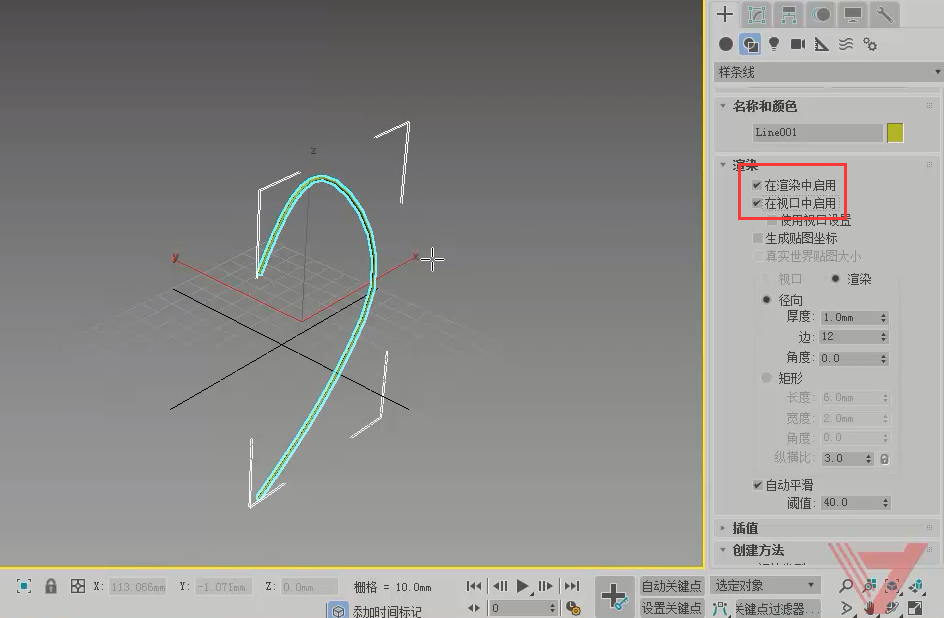
矩形和径向的方式表示的是线头的横截面,是矩形还是圆形。
我们还可以设置图形的插值,插值必须在拐角的地方进行设置。比如说我们绘制出这样的一条线,然后单击修改中的插值进行设置。
当我们勾选插值中的自适应的时候,曲线就会变得更加圆滑。
那么今天呢,就给大家分享到这里, 如果你觉得文章对你有帮助,希望将网站分享给你的朋友。感谢大家支持!
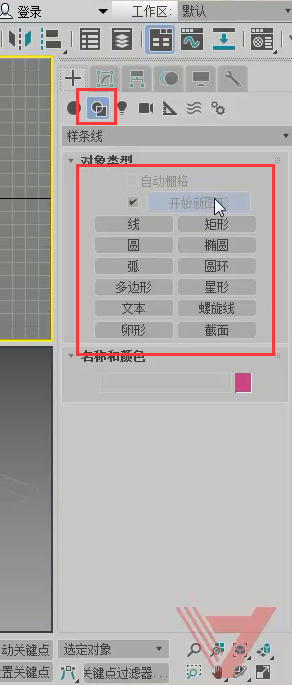


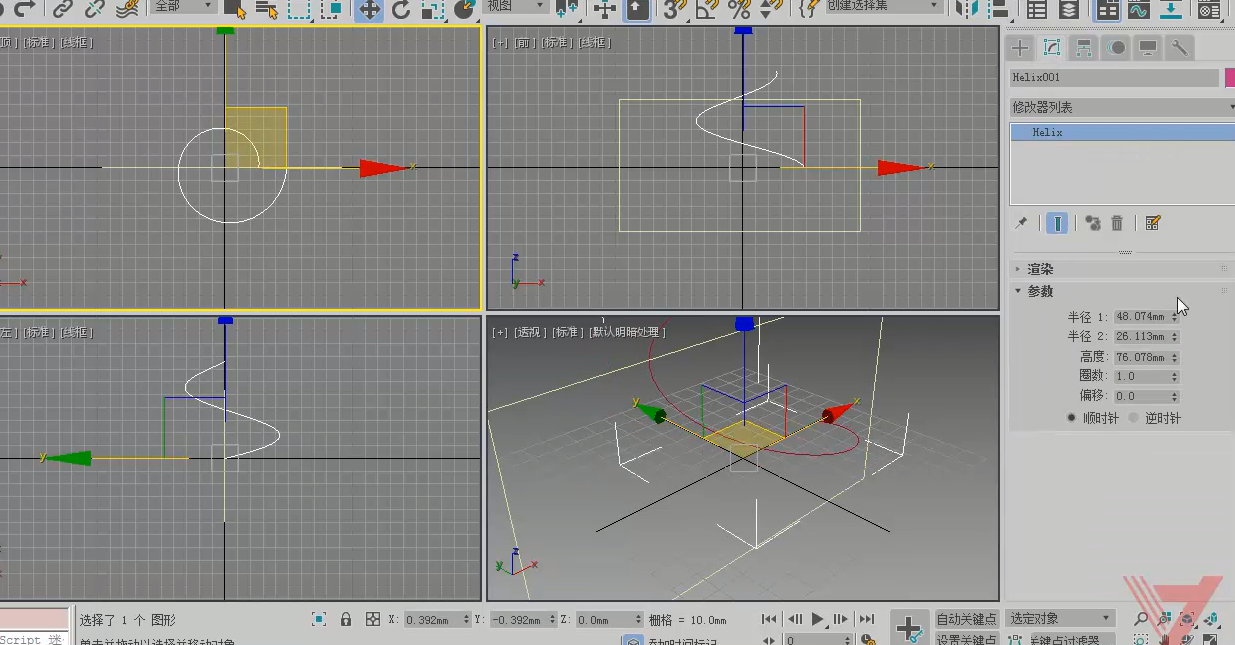
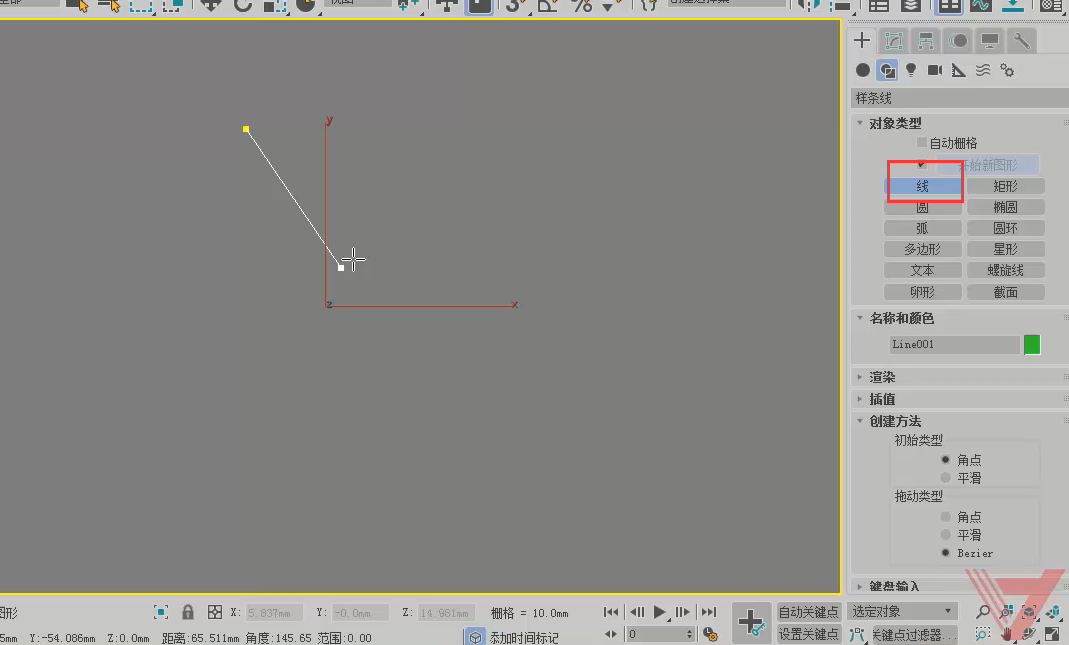
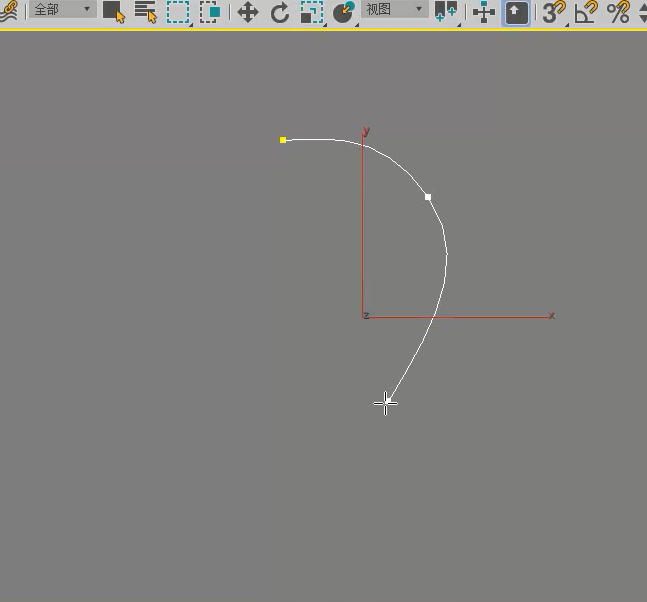
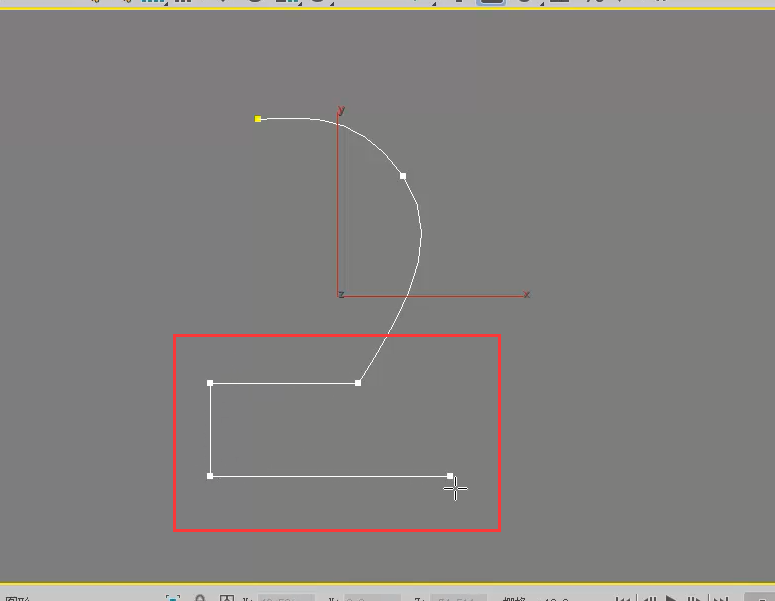

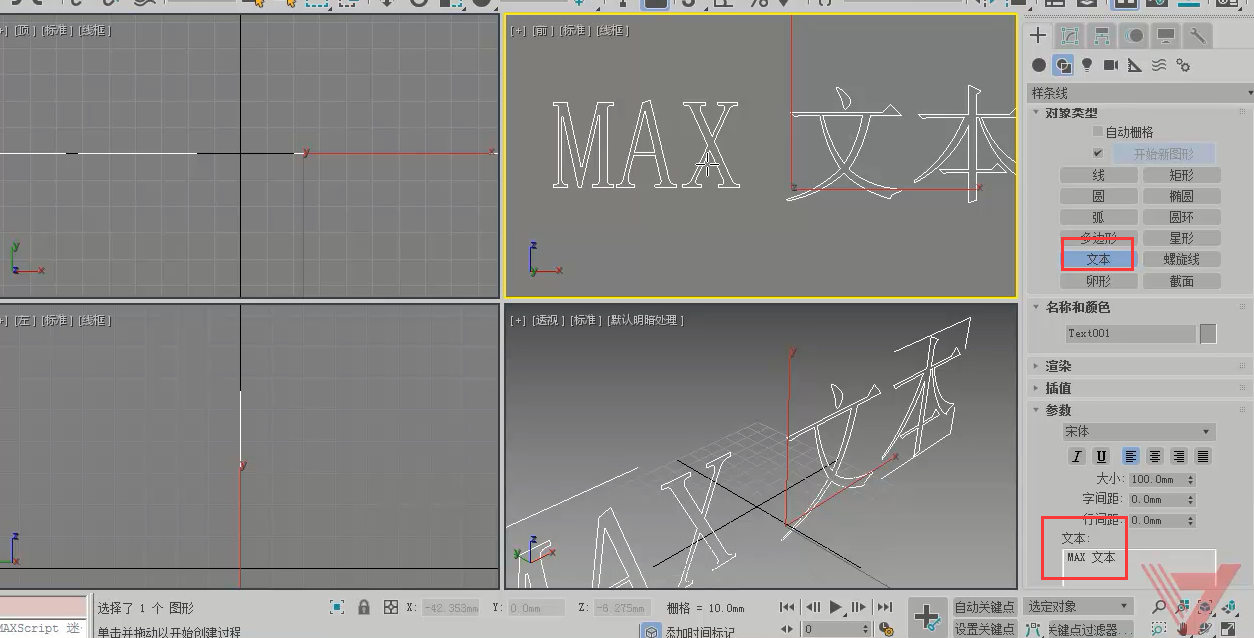

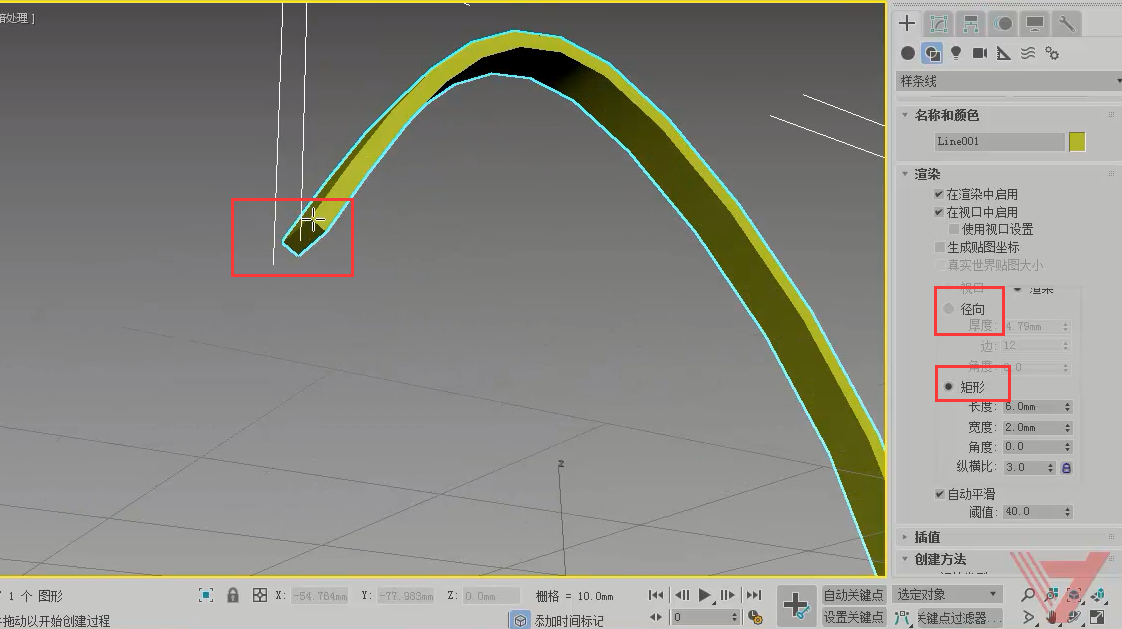
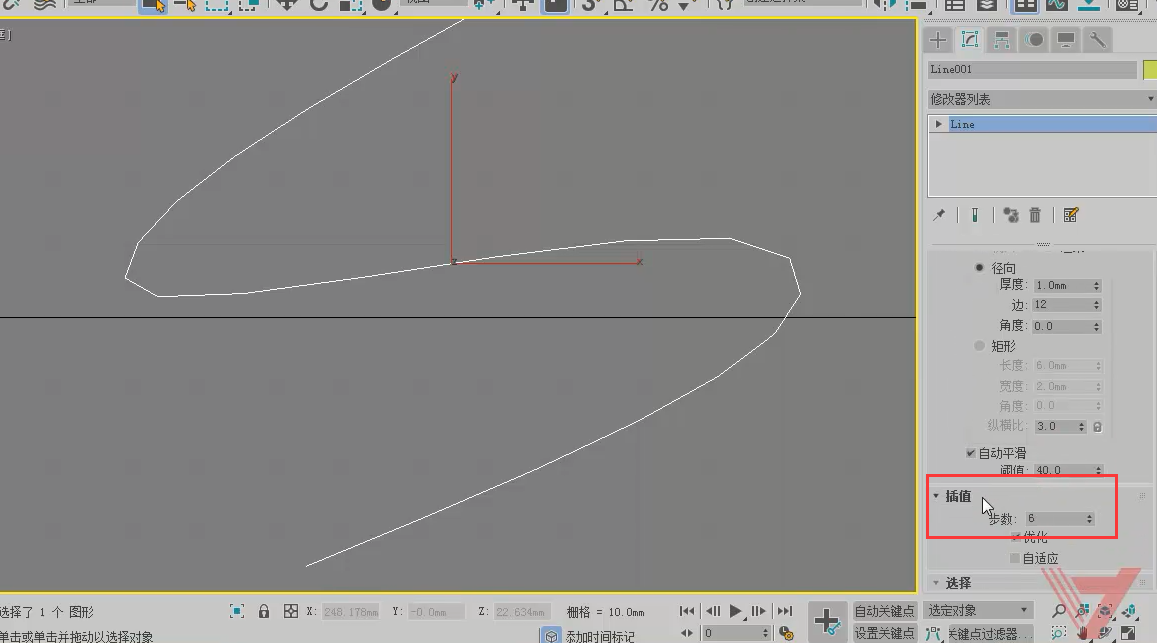
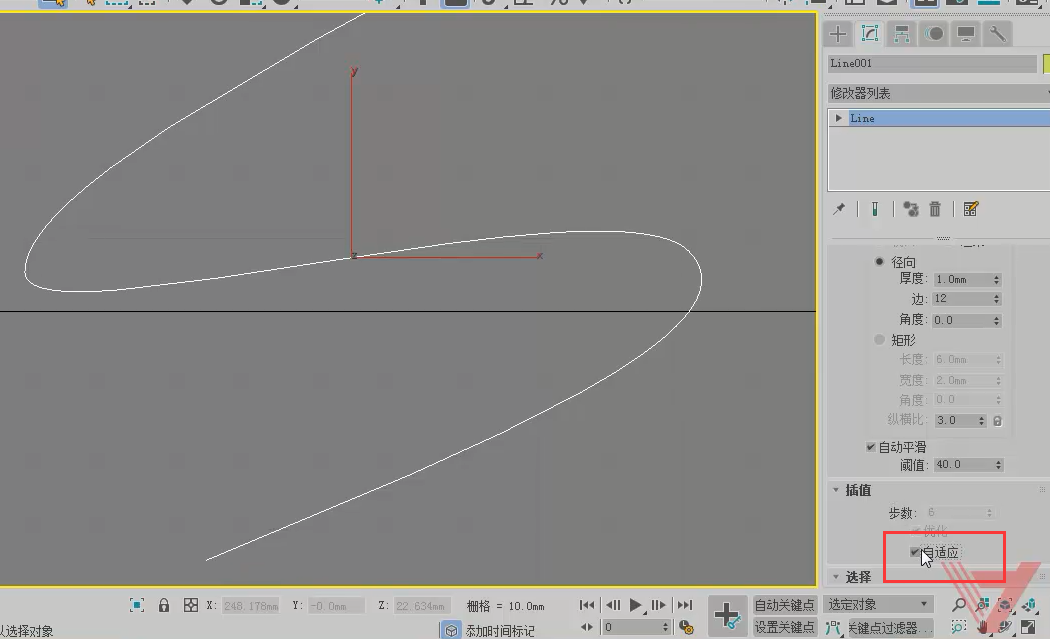






请先 !